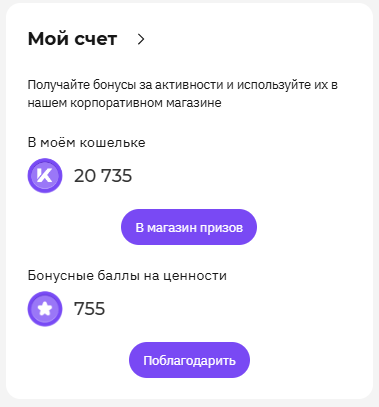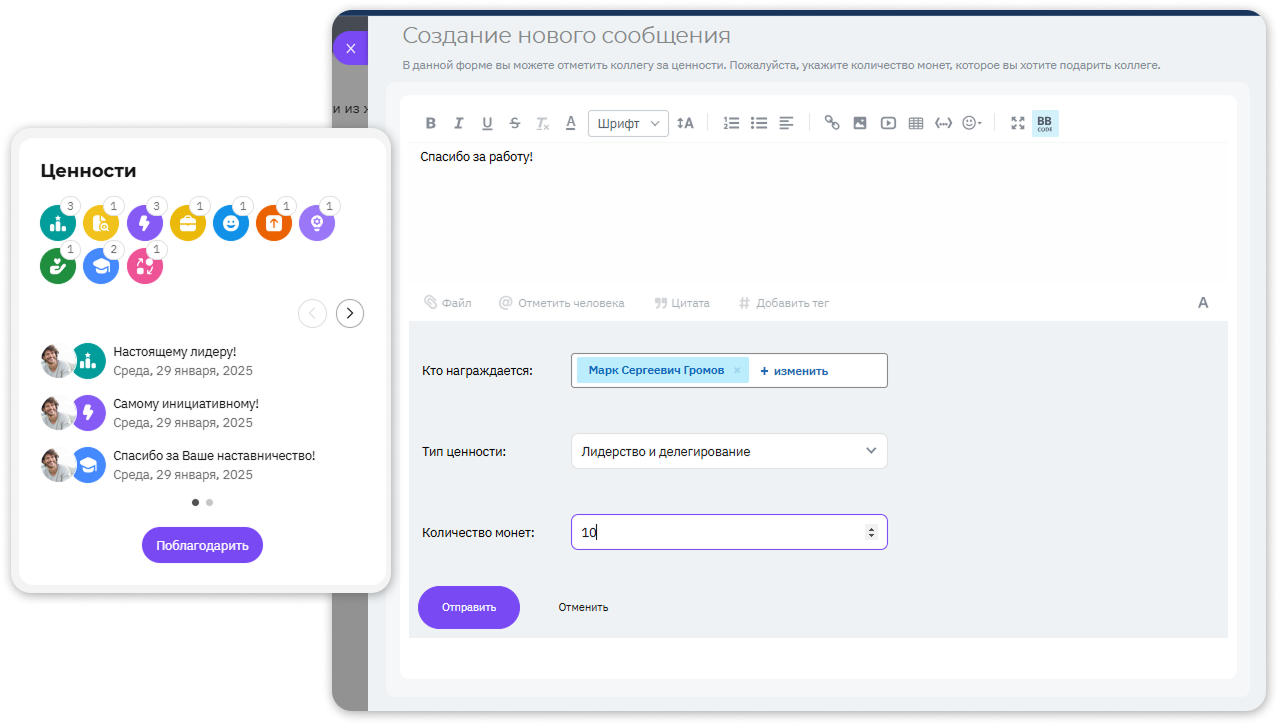Быстрая навигация по документу
ТРЕБОВАНИЯ К СИСТЕМЕ
Требования к функциональной структуре Системы
В рамках Корпоративного портала на базе модуля K-Team. Магазин призов и внутренняя валюта разрабатывается следующая функциональность:
- Раздел "О магазине";
- Раздел "Каталог товаров";
- Раздел "История начислений;
- Раздел "Мои заказы";
- Раздел "Корзина".
Требования к программному обеспечению
В состав серверной части Портала должны входить программные компоненты, описанные в таблице ниже "Программные компоненты .
Для корректного функционирования Портала требуется использование последней актуальной на момент разработки версии «1С-Битрикс: Корпоративный портал».
Требования к программным компонентам клиентской части Портала:
- Операционная Система: Windows 10;
- Интернет обозреватель: Google Chrome (не ниже версии 136.0.7103.93), Яндекс браузер (не ниже версии 25.2.7.95), Mozilla Firefox (не ниже версии 138.0.1 ), Edge (не ниже версии 134.0.3124.93).
Требования к дизайну
Все экранные формы пользовательского интерфейса Системы должны быть выполнены в соответствии с дизайном готового решения «K-Team. Интранет», либо в стандартном графическом стиле Продукта «1С-Битрикс24: Корпоративный портал».
Элементы и разделы Системы, требующие разработки и оформления дизайна в фирменном стиле Заказчика в соответствии с корпоративным брендбуком, должны быть описаны в настоящем Техническом задании.
Все экранные формы пользовательского интерфейса Системы должны корректно отображаться на контрольных разрешениях согласно требованиям от вендора для ПК:
- 1366x768px;
- 1920x1080px.
Ограничения Системы
Система должна быть разработана на базе программного обеспечения «1С-Битрикс24: Корпоративный портал» и Продукта «K-Team. Интранет» со следующими допущениями и ограничениями:
- Ограничением функциональности Систем являются ограничения Продукта;
- Разработка Системы должна производиться без изменения ядра Продукта и существующей модели БД, путем разработки дополнительных модулей и создания отдельных таблиц;
- Стандартная функциональность продукта «1С-Битрикс24: Корпоративный портал», не описанная в Разделе 5, остается настроенной по умолчанию, в соответствии с документацией, приведенной на сайте производителя, доступной по адресу: https://dev.1c-bitrix.ru/docs/portal.php#tab-users-link.
Требования к функциям модуля
Модуль «K-Team. Магазин подарков и внутренняя валюта» должен быть реализован в форме веб-приложения на платформе «1С-Битрикс24: Корпоративный портал» последней версии на момент начала разработки, если иное не оговорено в документе.
Модуль должен работать в соответствии со стандартной функциональностью редакции приобретенной лицензии 1С-Битрикс24.
Текстовые, графические и другие элементы визуализации пользовательских интерфейсов, подлежащих разработке, должны быть выполнены в едином стиле и в унифицированных цветовых решениях из брендбука Заказчика, если это предусмотрено договором внедрения.
Ролевая модель Системы
В Системе предусмотрено разграничение доступа пользователей к возможностям модуля.
Функциональные возможности ролей и перечень функций описаны в таблицах ниже.
Назначение ролей производится пользователем с ролью Администратор.
Перечень ролей
| № | Роль пользователя | Основные функции | Как определяется | |
| 1 | Администратор | Пользователь, обладающий полным доступом к возможностям модуля. | Включением в группу пользователей «Администраторы». | |
| 2 | Администратор магазина подарков | Пользователь, который имеет доступ к возможностям модуля:
| Включением в группу пользователей «Администратор магазина». | |
| 3 | Редактор сервиса: Магазин подарков | Пользователь, который имеет доступ к возможностям модуля:
| Включением в группу пользователей «Редактор сервиса: Магазин подарков» + «Менеджеры магазина». | |
| 4 | Сотрудник | Пользователь, имеющий доступ только к Публичной части системы и возможностям:
| Включением в группу пользователей «Сотрудники». |
Функциональные возможности ролей Системы:
Перечень функций
| Функция/роль | Администратор | Администратор магазина | Редактор сервиса | Сотрудник | |
| Просмотр информации о своем счете | + | + | + | + | |
| Просмотр каталога | + | + | + | + | |
| Покупка товара | + | + | + | + | |
| Удаление товара из корзины, до момента оформления | + | + | + | + | |
| Отмена заказа | Если заказ в статусе «Оплачен, формируется к отправке» | Если заказ в статусе «Оплачен, формируется к отправке» | Если заказ в статусе «Оплачен, формируется к отправке» | Если заказ в статусе «Оплачен, формируется к отправке» | |
| Просмотр списка входящих заказов | + | + | - | - | |
| Смена статуса заказа | + | + | - | - | |
| Возврат товара | + | + | + | - | |
| Редактирование разделов каталога | + | + | + | - | |
| Добавление/ удаление товаров в каталоге | + | + | + | - | |
| Просмотр списка покупателей / счетов | + | + | - | - | |
| Создание транзакций | + | + | - | - | |
| Импорт начислений | + | + | - | - | |
| Просмотр логов импорта | + | + | - | - | |
| Настройка автоначислений за достижения и активности | + | + | - | - |
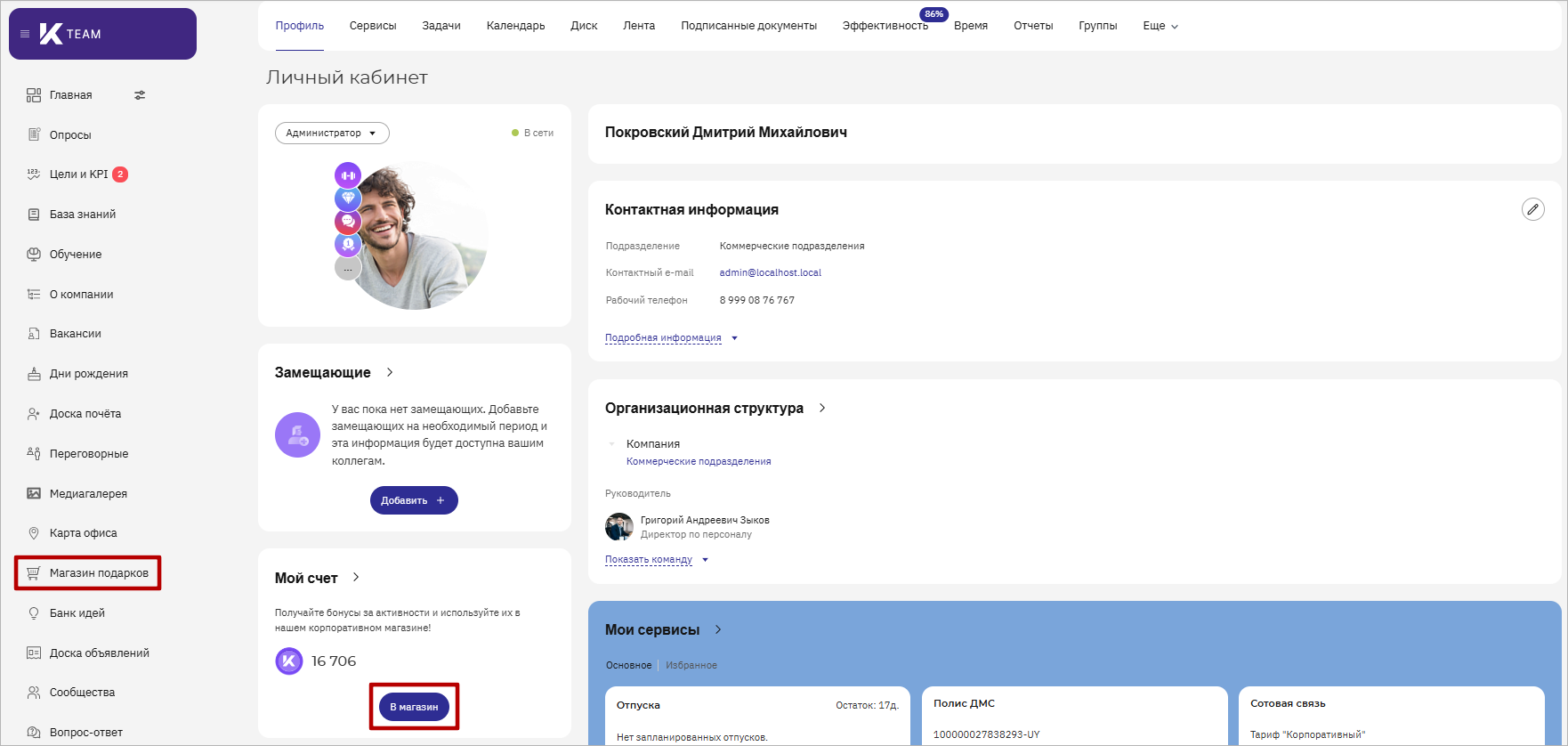

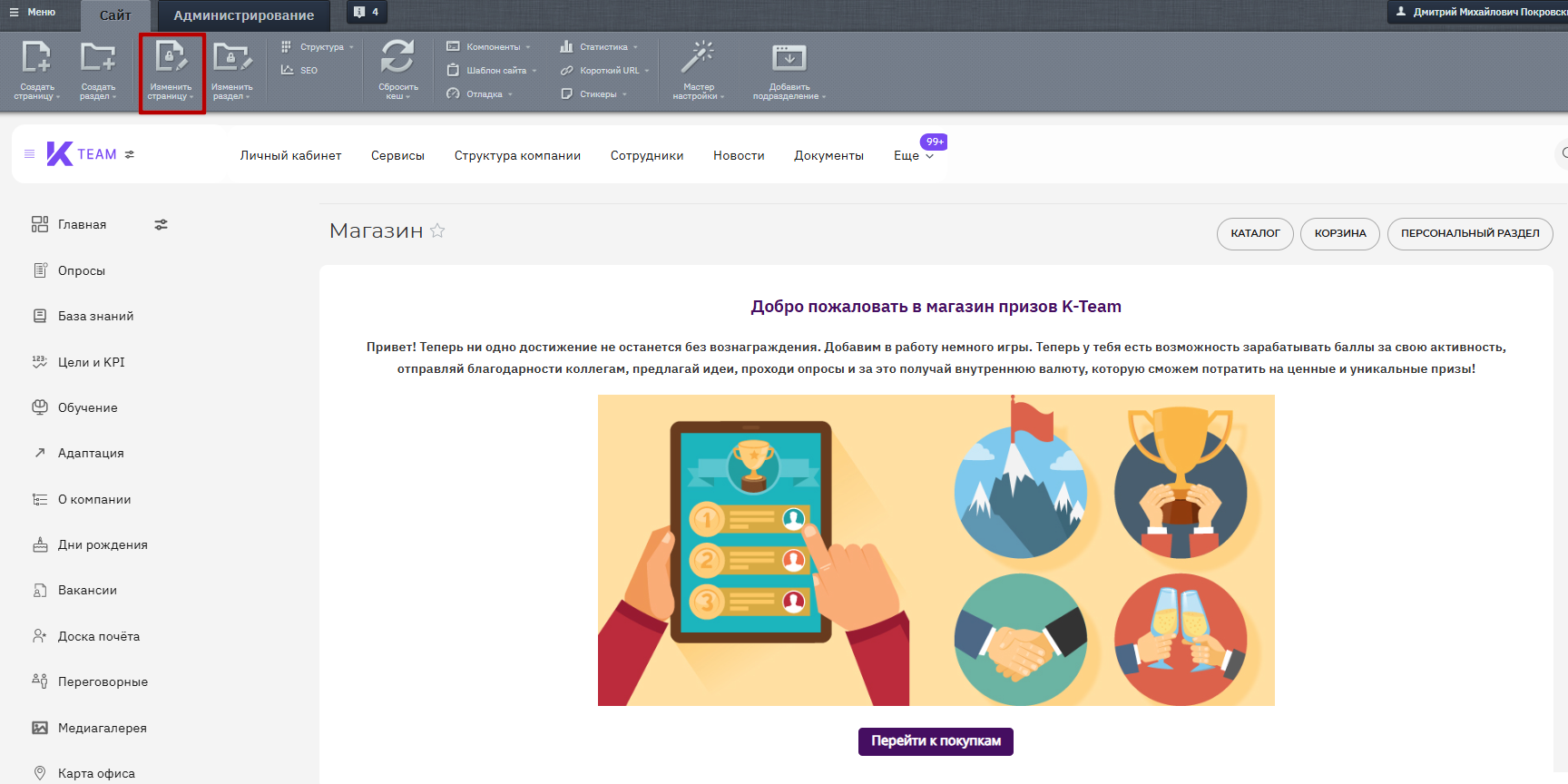
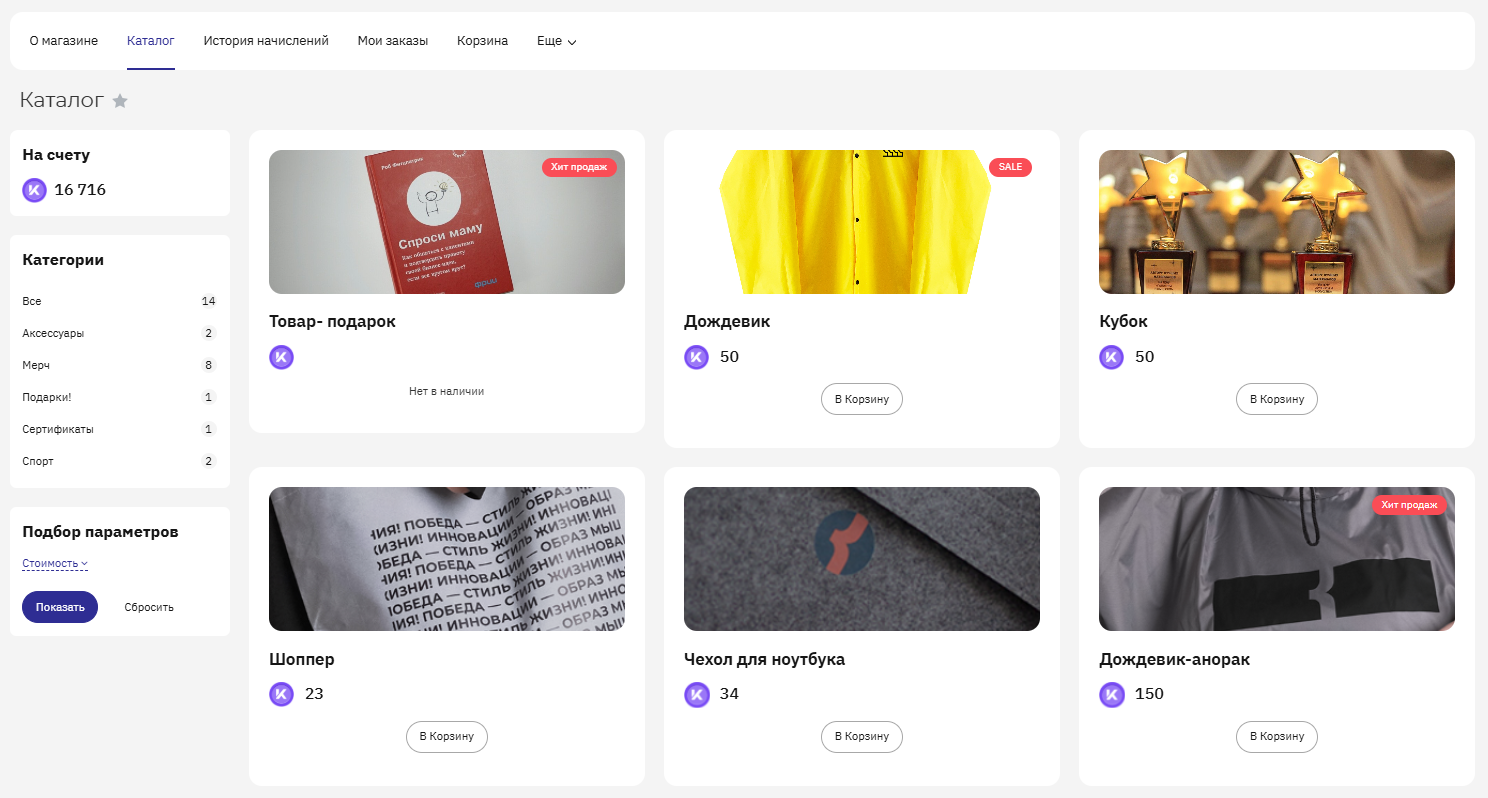

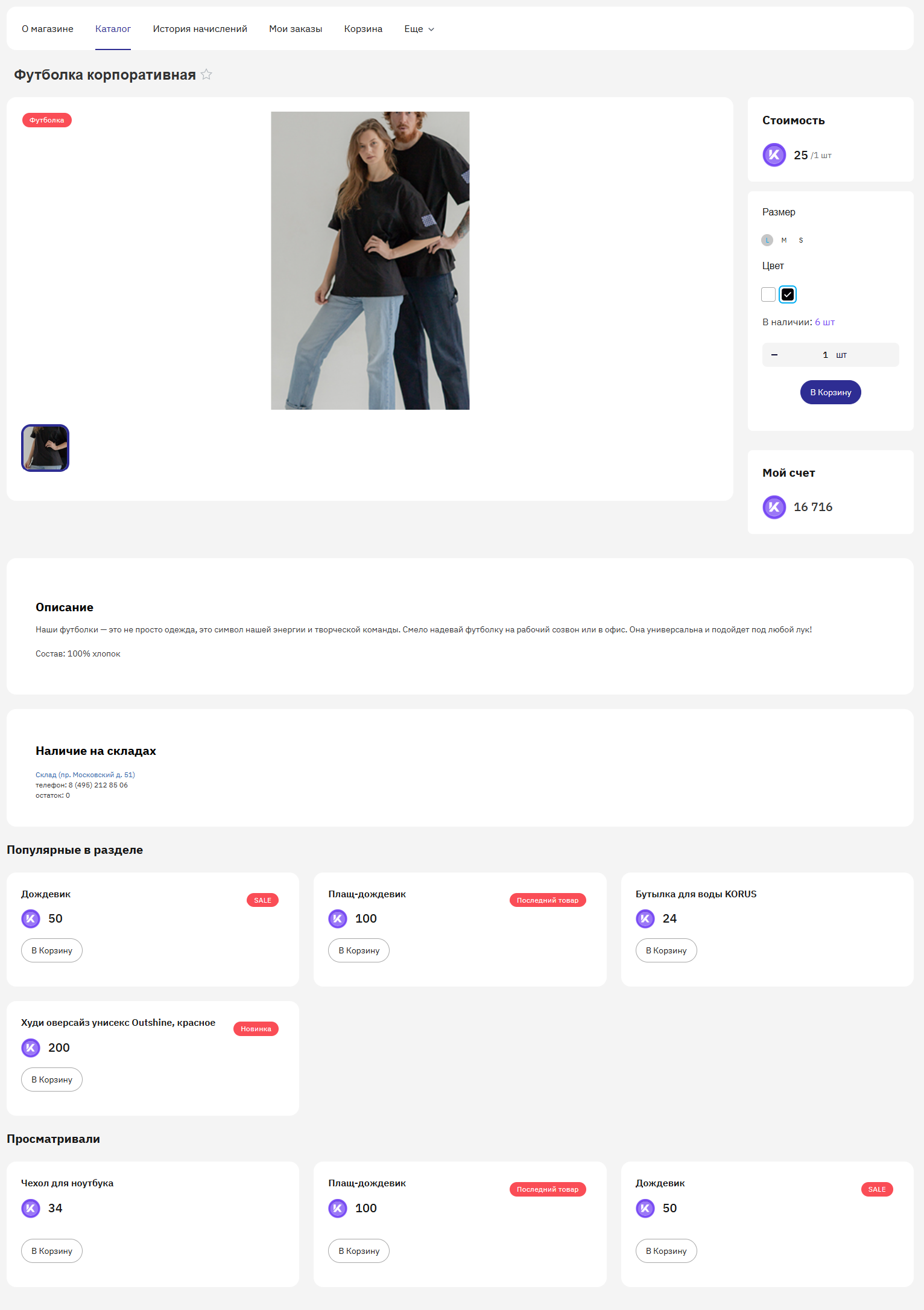
К кнопке «В корзину» предъявляются следующие функциональные требования:
- Кнопка «В корзину» активна, если количество баллов пользователя больше или равно стоимости выбранного товара.
- «Продолжить выбор» - при нажатии открывается страница «Каталог»;
- «Оформить заказ» - открывается страница «Корзина».
- Если количество баллов у пользователя меньше стоимости выбранного товара. Отображается текст «Недостаточно баллов».
- Если у товара указано ограничение на покупку товара и пользователь уже приобрел разрешенное количество. Кнопка «В корзину» не отображается, отображается информация «Заказано N из N шт».
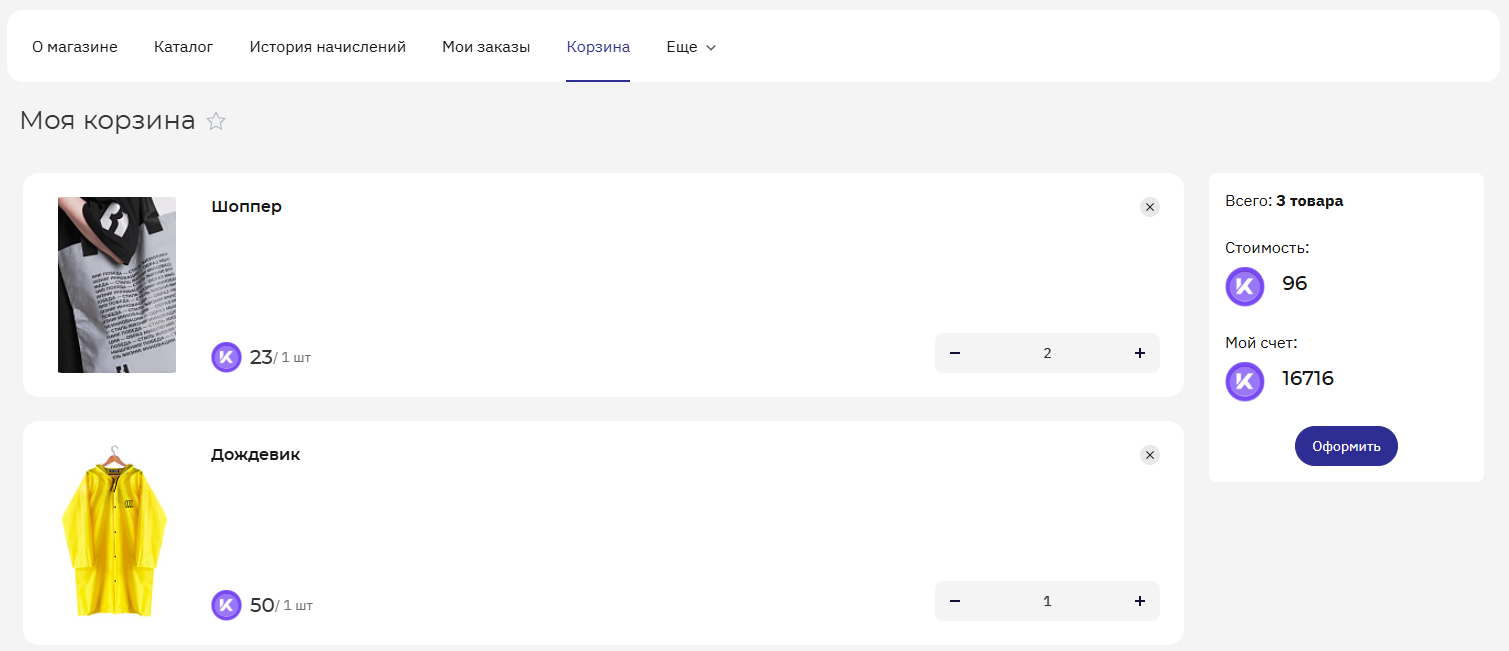
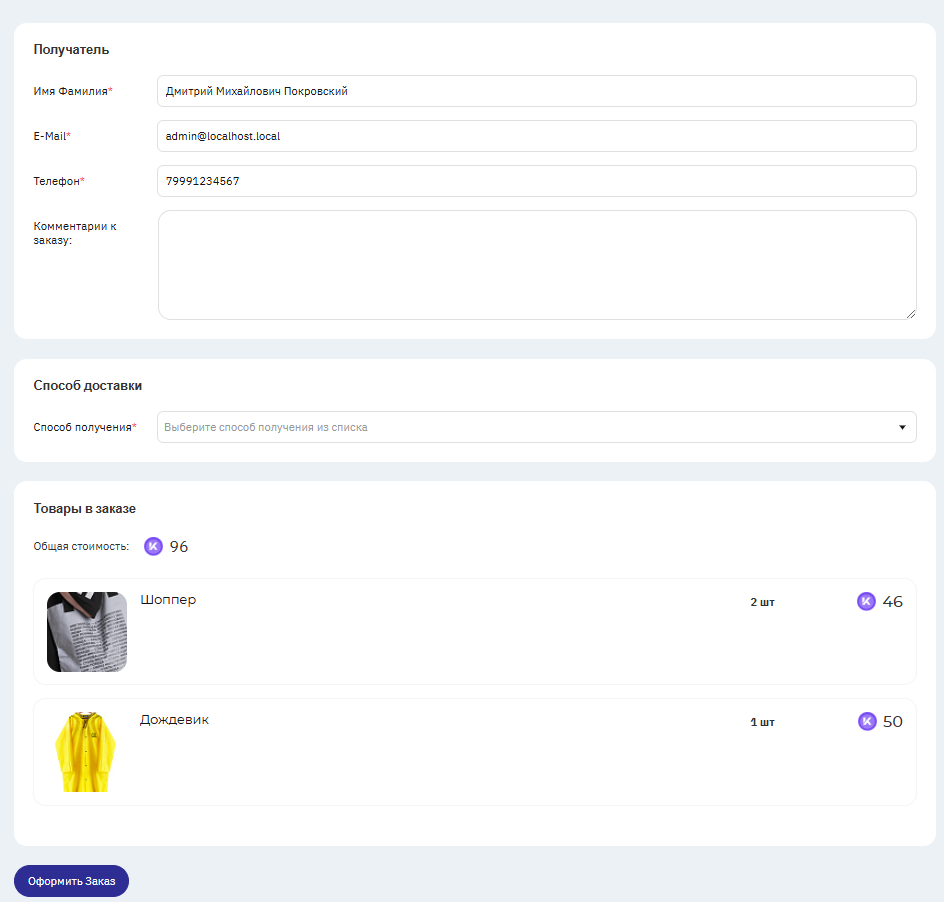
Блоки «Получатель, «Способ доставки», «Товары в заказе» должны быть скрыты в случае, если в корзине добавлен только товар «Передать баллы на благотворительность».
При формировании заказа у пользователя есть возможность указать Адрес доставки, выбрать из выпадающего списка адресов офисов компании. Администрирование справочника адресов офисов осуществляется Администратором портала или Редактором сервиса в административной панели портала. При необходимости возможно добавить в справочник адресов - «В моем городе нет офиса».
В корзине происходит проверка доступного количества номенклатурных единиц элемента. В случае, если количество меньше, чем количество в заказе, система выводит соответствующее уведомление «Извините, но указанное количество товара недоступно. Установлено ближайшее доступное количество».
В случае, если доступного количества номенклатурных единиц элемента равно 0, система выводит соответствующее уведомление «В данный момент этот товар не доступен». Кнопка «Оформить заказ» не активна.
В случае, если количество баллов на счету у пользователя меньше, чем стоимость товара, то должно отображаться уведомление «Не хватает» с указанием количества баллов, которых не хватает для покупки товара. Также выводится надпись «Недостаточно баллов». Кнопка «Оформить заказ» неактивна.
После формирования заказа доступное количество номенклатурных единиц элемента уменьшается на количество заказанных единиц.
После формирования заказа стоимость номенклатурных единиц списывается из баллов пользователя.
После формирования заказу присваивается номер и статус «Новый». Пользователь видит фразу «Ваш заказ №ID от ДД.ММ.ГГ ЧЧ:ММ успешно создан. Статус заказа можно отслеживать в разделе «Мои заказы».
Пользователь не может отредактировать сформированный заказ. Пользователь может отменить заказ, если он находится в статусе «Новый», при этом статус заказа изменяется на «Отменен» и количество баллов, потраченное на заказ, возвращается на счет пользователю.
Возможность частичной оплаты не предусматривается.
В случае, если в корзине нет ни одного товара должно отображаться уведомление «Нажмите здесь, чтобы продолжить покупки», где «Нажмите здесь» является ссылкой на страницу «Каталог».
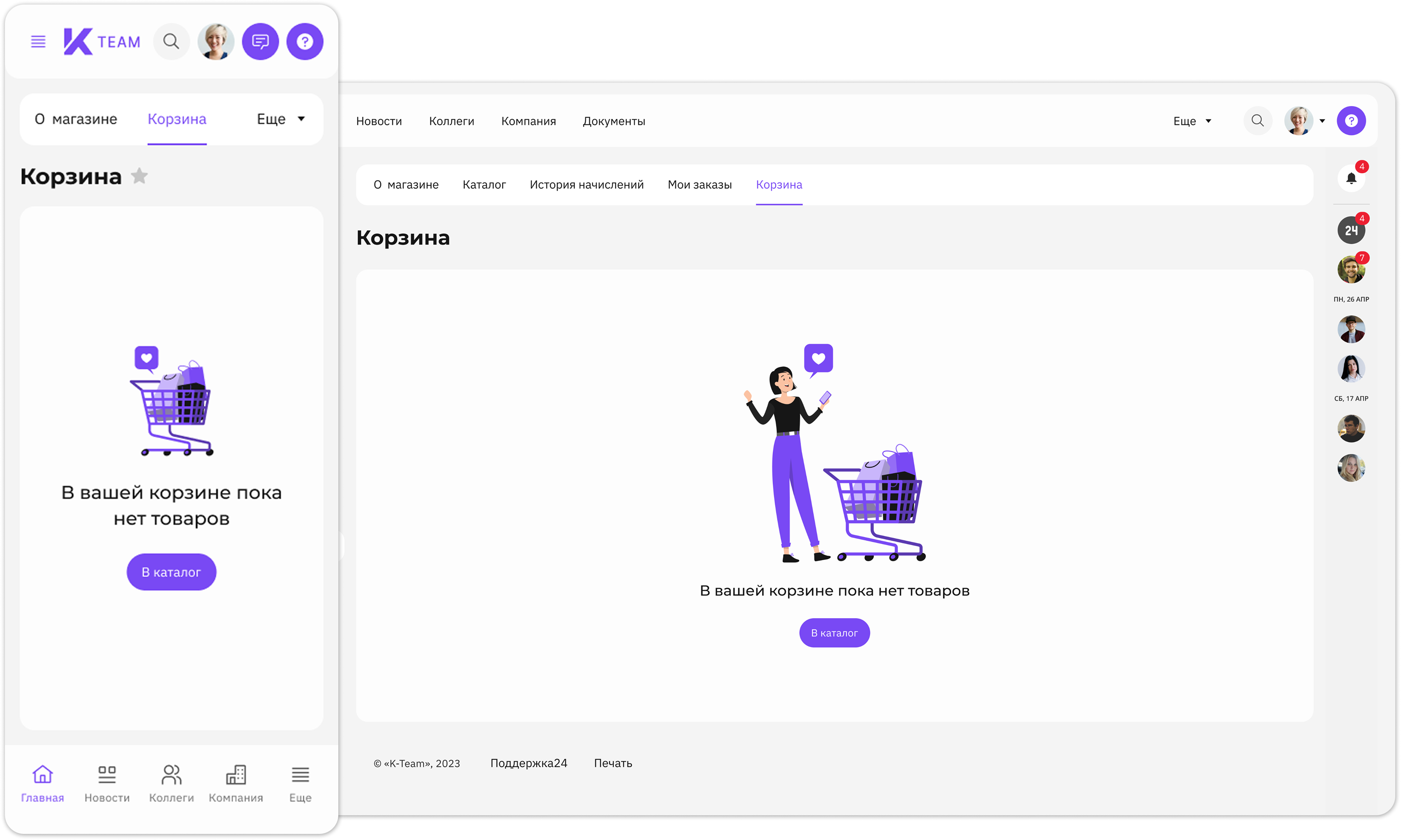
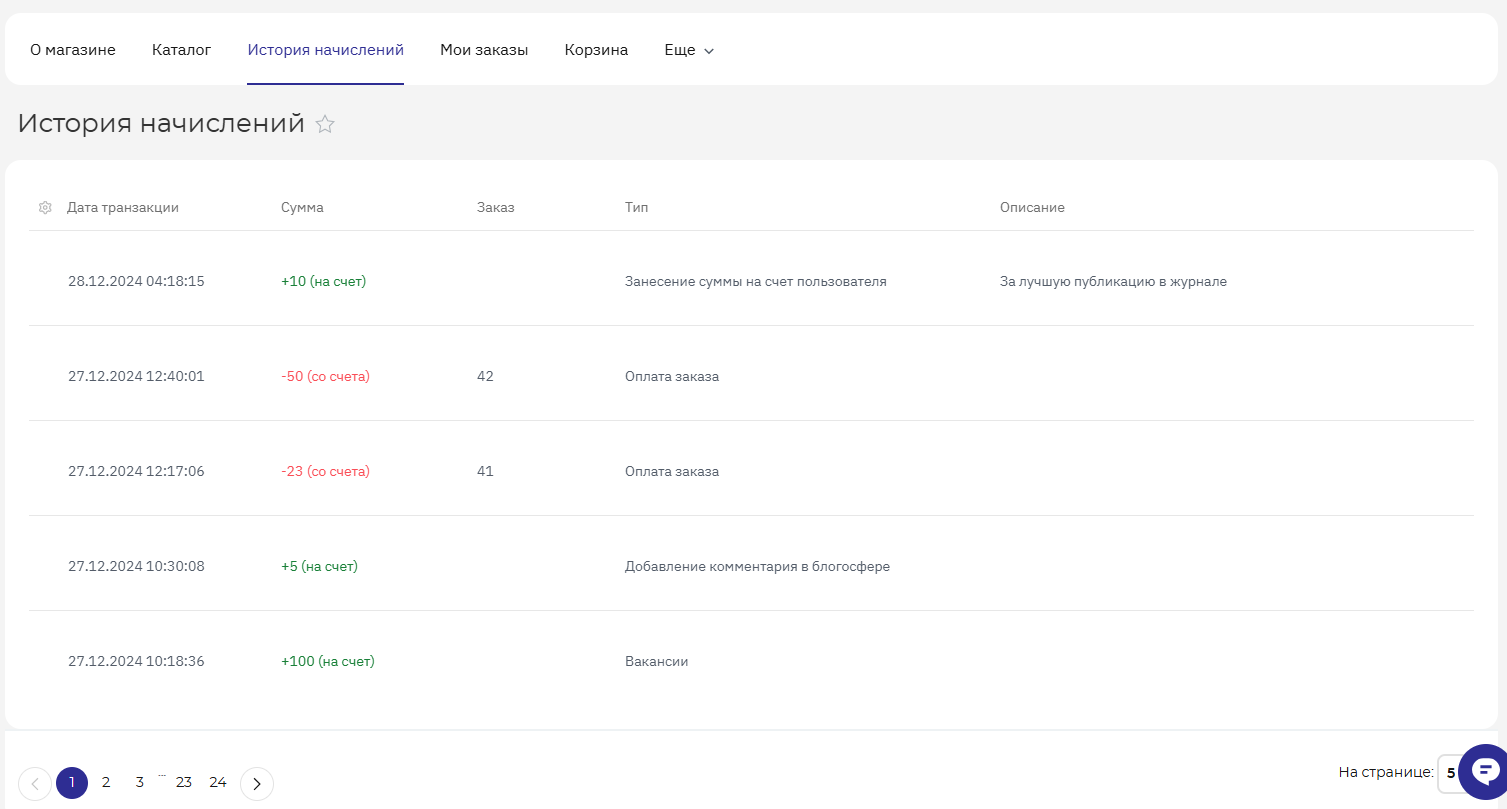
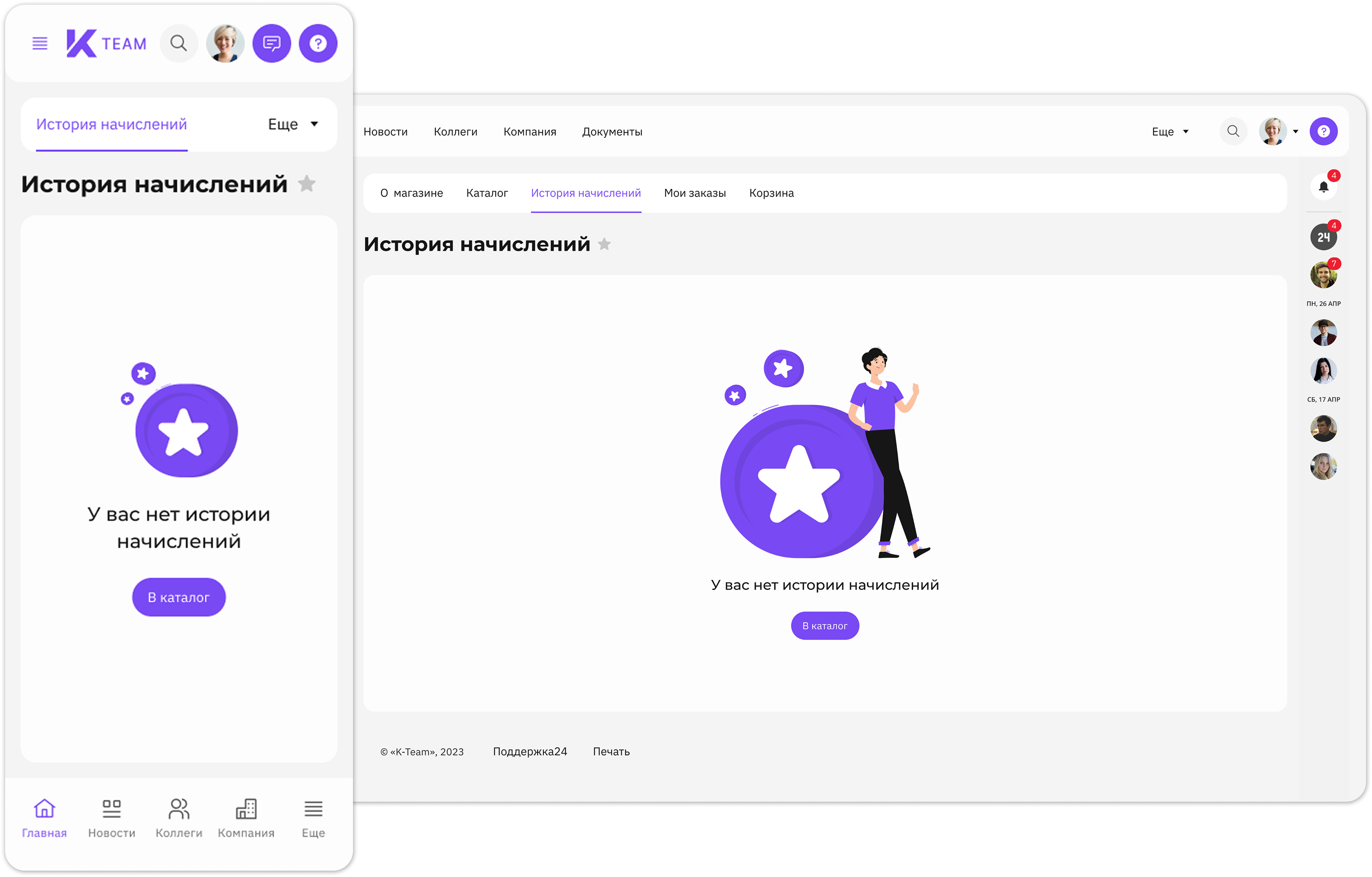
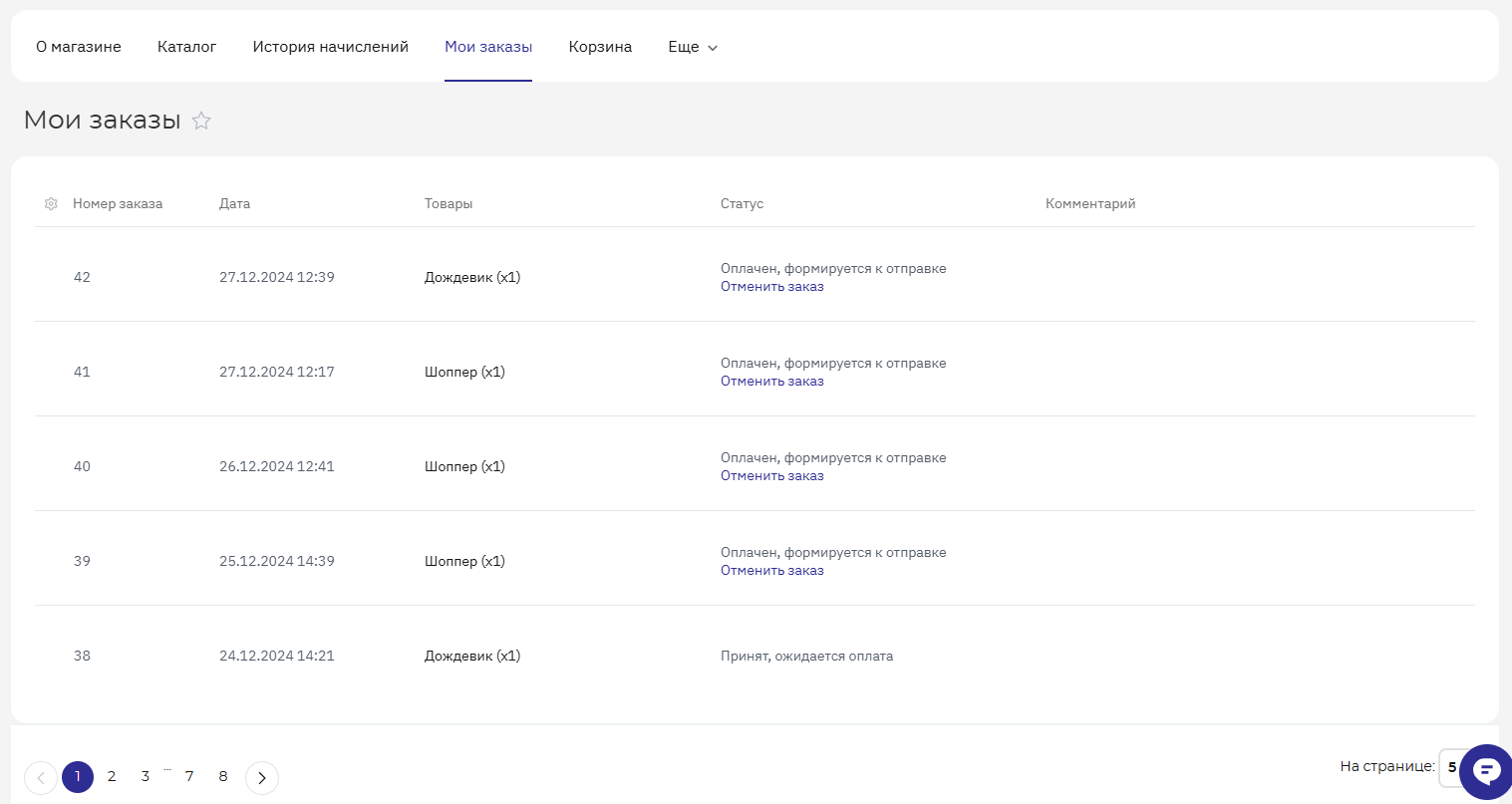
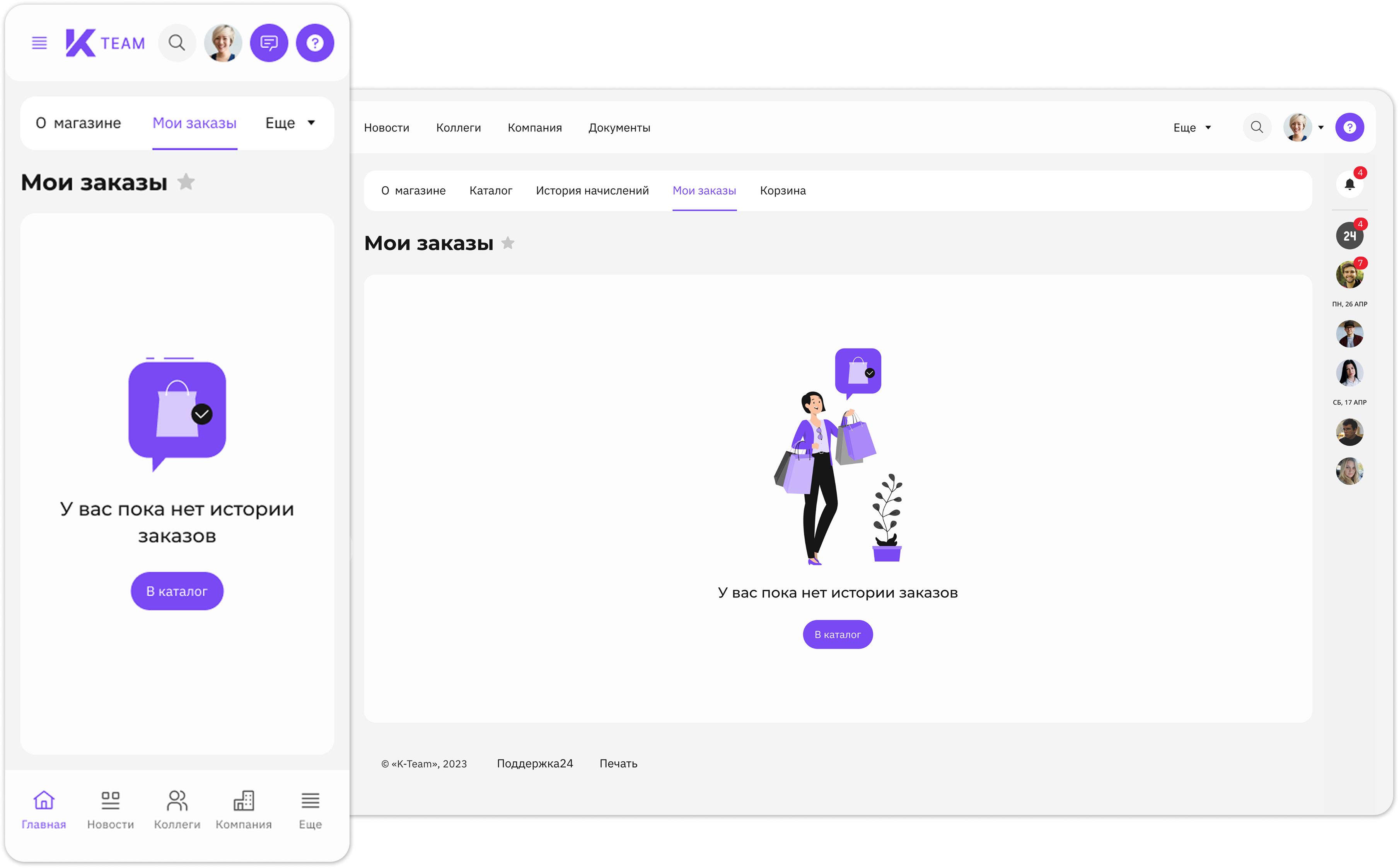
Управление товарным каталогом
Управление товарами
Для создания и редактирования товара в Административной части Портала в разделе «Подарки» должна быть возможность заполнения полей:
- Название товара.
- Галерея картинок.
- Тэги – возможность выбрать тэг из списка.
- Картинка для анонса.
- Описание товара.
- Цена.
- Доступное количество.
- Ограничение на заказ товара.
Валютой базовой цены по умолчанию должен являться тип валюты «Подарочные баллы», остальные типы валют должны быть деактивированы.
При создании/редактировании товара должна быть возможность выбирать из списка тэги, которые отображаются в публичной части на странице «Каталог» на карточке товара. Настройка списка тэгов должна осуществляться в настройках свойств информационного блока «Корус Подарки».
В административной части должна быть возможность устанавливать ограничение на заказ товаров. Если установлено значение в поле «Ограничение на заказ товара», пользователю не должна быть доступна возможность заказать большее количество товара.
Управление заказами
Администратору портала и Редактору сервиса магазина должен быть доступен список заказов товаров, каждая из записей должна содержать поля:
- Дата создания заказа.
- ID заказа.
- Данные о покупателе (ФИО).
- Статус заказа.
- Состав заказа (Позиции).
- Сумма заказа.
- Выбранный вариант доставки.
- Статус отгрузки.
- Менять статус заказа;
- Менять статус отгрузки;
- Добавлять комментарий к заказу (комментарий отображается в публичной части в персональном разделе).
Экспорт заказов в excel
В Административной части Портала должен быть реализован механизм экспорта списка заказов в excel.
Сформированный файл должен содержать следующие поля:
- Дата создания заказа.
- ID заказа.
- ФИО.
- Статус заказа.
- Статус оплаты.
- Статус отгрузки.
- Проблема с заказом.
- Сумма заказа.
- Наименование товара и количество.
- Информация об отгрузке.
- Оплаты.
- Адрес доставки.
Корзины
В Административной части должна быть возможность просмотра корзин пользователей.
Каждая из записей должна содержать поля:
- Дата изменения заказа.
- Покупатель – отображает ФИО и e-mail пользователя.
- Стоимость.
- Всего товаров.
- Количество.
- Товар – отображает наименование товара.
- Дата добавления.
- ID покупателя.
Сформированный файл должен содержать следующие поля:
- Дата изменения заказа.
- Покупатель – отображает ФИО и e-mail пользователя.
- Стоимость.
- Всего товаров.
- Количество.
- Товар – отображает наименование товара.
- Дата добавления.
- ID покупателя.
Внутренние счета пользователей
В Системе должна быть предусмотрена статистика по следующим данным:
- Выдано баллов – отображается количество начисленных баллов всем сотрудникам (в ручном режиме и в автоматическом);
- Потрачено пользователями – отображается количество баллов, которые списаны со счетов пользователей за покупку товара;
- На счетах пользователей – отображается количество баллов, которые находятся на счетах пользователей.
В Системе должна быть возможность просмотра внутренних счетов пользователей.
Список счетов должен быть представлен в табличном виде.
По каждой записи должна отображаться следующая информация:
- ID счета;
- Пользователь – ФИО пользователя, ID пользователя, логин пользователя;
- Сумма на счете – отображается текущая сумма на счете;
- Заблокирован – отображается значение «Да»/«Нет»;
- Транзакций – отображается количество транзакций по счёту пользователя. Является ссылкой к списку транзакций.
В форме для ручного изменения счета сотрудника должны отображаться следующие поля:
- Сумма на счете – отображается текущий счет сотрудника, Администратор или Редактор сервиса может изменить значение поля;
- Заблокировать бюджет – в случае блокировки бюджета, пользователь не сможет оплатить товар в магазине, Администратор или редактор Сервиса не сможет изменить счет пользователя (разблокировать бюджет пользователя можно через один час с начала блокировки);
- Основание изменения суммы на счете - текстовое поле для внесения описания, описание выводится в персональном разделе сотрудника.
Начисление баллов
На Портале должен быть реализовать механизм начисления баллов:
- В ручном режиме путем начисления сотруднику баллов редактором сервиса (или администратором портала);
- Ручной импорт excel таблицы, с помощью которого редактор сервиса (или администратором портала), сможет производить начисление бонусов сотрудникам корпоративного портала;
- В автоматическом режиме за различные достижения сотрудника.
Ручное начисление баллов
- Пользователь (id сотрудника);
- Сумма;
- Валюта;
- Тип записи (занесение или списание);
- Номер заказа (опционально, если транзакция относится к заказу);
- Основание изменение суммы на счете (текстовое поле для внесения описания, описание выводится в публичной части в персональном разделе сотрудника).
В форме для автоматического начисления баллов сотрудникам через импорт excel (доступно только начисление, но не списание баллов) должны отображаться следующие поля:
- Название начисления;
- Тема письма (уведомления);
- Текст письма (уведомления);
- Файл для загрузки excel таблицы с баллами.
Загружаемая excel таблица должна содержать следующие поля (пример заполнения таблицы см. Рисунок 10):
- Поле «ФИО (FIO)» – обязательно;
- Поле «Подразделение (Department)» – опционально;
- Поле «Должность (JobTitle)» – опционально;
- Поле «Количество начисляемых баллов (Value)» – обязательно.

После импорта excel файла, должно осуществляться проверка файла по параметрам:
- Все сотрудники существуют (в случае обнаружения – несуществующие выделяются цветом);
- Количество баллов - натуральное число (в случае обнаружения – ошибки выделяются цветом);
- Отсутствие повторов сотрудников (в случае обнаружения – повторы выделяются цветом);
Если проверка по параметрам не выявила нарушений, то после подтверждения должно производиться зачисление баллов и рассылка уведомлений пользователям, получившим баллы.
В каждом зачислении должны фиксироваться:
- Учетная запись пользователя, который произвел зачисление;
- Учетная запись пользователя, которому было произведено зачисление;
- Дата и время зачисления;
- Название зачисления.
В форме для ручного изменения счета сотрудника должны отображаться следующие поля:
- Сумма на счете – отображается текущий счет сотрудника, Администратор или Редактор сервиса может изменить значение поля;
- Заблокировать бюджет – в случае блокировки бюджета, пользователь не сможет оплатить товар в магазине, Администратор или редактор Сервиса не сможет изменить счет пользователя (разблокировать бюджет пользователя можно через один час с начала блокировки);
- Основание изменения суммы на счете - текстовое поле для внесения описания, описание выводится в персональном разделе сотрудника.
Механизм автоматического начисления баллов за достижения пользователя
У администратора должна быть возможность редактировать, активировать, деактивировать и удалять созданные награды и редактировать количество начисляемых баллов.
Необходимо реализовать механизм начисления баллов в автоматическом режиме за действие сотрудника на портале (действия активности):
- Благодарности. Должно происходить начисление баллов отправителю и получателю благодарности.
В разделе «Управление наградами» должна быть возможность выбрать благодарность из списка существующих на портале.
При выборе благодарности из списка должна быть возможность указать количество балов, которое будет начислено отправителю и количество баллов, которое будет отправлено получателю благодарности.
Поля формы начисления баллов за благодарности представлены таблице ниже.
Поля формы начисления баллов за благодарности
| Наименование поля | Назначение поля | Тип поля | Множественное | Обязательное для заполнения | |
| Благодарность | Выбирается благодарность из списка существующих благодарностей на Портале | Список | Да | Да | |
| Количество баллов отправителю | Указывается количество баллов, которое получит пользователь после отправки благодарности | Число | Нет | Нет | |
| Количество баллов получателю | Указывается количество баллов, которое получит пользователь после получения благодарности | Число | Нет | Нет | |
| Описание | Указывается описание, которое выводится в публичной части в персональном разделе сотрудника в блоке «История начислений» | Текст | Нет | Нет |
Для администратора должен быть доступен просмотр списка отправленных благодарностей в административной панели.
По каждой записи должны отображаться:
- Наименование благодарности;
- Отправитель;
- Получатель;
- Дата создания.
Должна быть доступна возможность выгрузить список отправленных благодарностей в Excel.
Необходимо реализовать механизм начисления баллов в автоматическом режиме за действие сотрудника на портале (действия активности):
- Идеи. Должно происходить начисление баллов за опубликованную идею и за идею, переведенную в статус «Внедрено».
В разделе «Управление наградами» должна быть возможность указать количество начисляемых баллов:
- За публикацию идеи – начисление баллов происходит сразу после того, как пользователь нажал кнопку «Предложить» в разделе «Банк идей».
- За идею со статусом «Внедрено» - начисление баллов происходит сразу после того, как статус идеи пользователя изменился на «Внедрено».
Поля формы начисления баллов за идеи представлены ьаблице ниже.
Поля формы начисления баллов за идеи
| Наименование поля | Назначение поля | Тип поля | Множественное | Обязательное для заполнения | |
| Количество баллов за новую идею | Указывается количество баллов за идею, которую опубликовал пользователь | Число | Нет | Нет | |
| Количество баллов за идею, которая переведена в статус «Внедрено» | Указывается количество баллов, которое получит пользователь после того, как статус его идеи изменился на «Внедрено» | Число | Нет | Нет | |
| Описание | Указывается описание, которое выводится в публичной части в персональном разделе сотрудника в блоке «История начислений» | Текст | Нет | Нет |
Необходимо реализовать механизм начисления баллов в автоматическом режиме за действие сотрудника на портале (действия активности):
- Посты и лайки. Должно происходить начисление баллов за опубликованные посты в ленте групп и за оставленные лайки к постам в ленте групп.
В разделе «Управление наградами» должна быть возможность выбирать группы и указать количество баллов, которое будет начислено пользователю за оставленные лайки и публикацию постов в выбранной группе.
Поля формы «Баллы за посты и лайки» представлены таблице ниже.
Поля формы «Баллы за посты и лайки»
| Наименование поля | Назначение поля | Тип поля | Множественное | Обязательное для заполнения | |
| Группа социальной сети | Выбор из списка активных групп на Портале | Список | Да | Да | |
| Количество баллов за пост | Указывается количество баллов, которое получит пользователь за публикацию поста в группе | Число | Да | Нет | |
| Количество баллов за лайк к посту | Указывается количество лайков, которое должен оставить пользователь к посту и количество баллов, которое пользователь получит за оставленные лайки | Число | Да | Нет | |
| Описание | Указывается описание, которое выводится в публичной части в персональном разделе сотрудника в блоке «История начислений» | Текст | Да | Нет |
Необходимо реализовать механизм начисления баллов в автоматическом режиме за действие сотрудника на портале (действия активности):
- Опросы. Должно происходить начисление баллов после прохождения опроса пользователем.
Поля формы «Баллы за прохождение опроса»
| Наименование поля | Назначение поля | Тип поля | Множественное | Обязательное для заполнения | |
| Опрос | Выбор из списка активных опросов | Список | Да | Да | |
| Количество баллов за прохождение опроса | Указывается количество баллов, которое получит пользователь после прохождения опроса | Число | Да | Нет | |
| Описание | Указывается описание, которое выводится в публичной части в персональном разделе сотрудника в блоке «История начислений» | Текст | Да | Нет |
Необходимо реализовать механизм начисления баллов в автоматическом режиме за действие сотрудника на портале (действия активности):
- Вакансии. Должно происходить начисление баллов за рекомендацию кандидата.
В разделе «Управление наградами» должна быть возможность указать количество баллов, которое получит пользователь после рекомендации кандидата.
В разделе «Управление наградами» должна быть возможность указать описание, которое выводится в публичной части в персональном разделе сотрудника в блоке «История начислений».
Начисление баллов происходит после того, как пользователь нажмет кнопку «Отправить» в форме «Рекомендовать» в разделе «Вакансии».
Поля формы «Баллы за рекомендацию по вакансии» представлены ниже в таблице.
Поля формы «Баллы за рекомендацию по вакансии»
| Наименование поля | Назначение поля | Тип поля | Множественное | Обязательное для заполнения | |
| Количество баллов за рекомендацию | Указывается количество баллов, которое получит пользователь после отправки рекомендации кандидата | Число | Да | Нет | |
| Описание | Указывается описание, которое выводится в публичной части в персональном разделе сотрудника в блоке «История начислений» | Текст | Да | Нет |
Необходимо реализовать механизм начисления баллов в автоматическом режиме за действие сотрудника на портале (действия активности):
- База знаний. Должно происходить начисление баллов за публикацию статьи и лайки, оставленные к статье раздела «База знаний».
В разделе «Управление наградами» должна быть возможность указать количество баллов, которое будет начислено пользователю за опубликованную статью и количество баллов, назначенное пользователю за оставленные лайки к статьям.
Поля формы «Баллы за статью и за лайки в Базе знаний» представлены ниже в таблице.
Поля формы «Баллы за статью и за лайки в Базе знаний» (при наличии модуля "K-Team. База знаний")
| Наименование поля | Назначение поля | Тип поля | Множественное | Обязательное для заполнения | |
| Количество баллов за статью | Указывается количество баллов, которое получит пользователь за опубликованную статью | Число | Да | Нет | |
| Количество баллов за лайк к статье | Указывается количество лайков, которое должен оставить пользователь к статье и количество баллов, которое пользователь получит за оставленные лайки. | Число | Да | Нет | |
| Описание | Указывается описание, которое выводится в публичной части в персональном разделе сотрудника в блоке «История начислений» | Текст | Да | Нет |
Необходимо реализовать механизм начисления баллов в автоматическом режиме за действие сотрудника на портале (действия активности):
- Новости. Должно происходить начисление баллов за лайки, оставленные к новости раздела «Новости».
В разделе «Управление наградами» должна быть возможность указать количество баллов, назначенное пользователю за оставленные лайки к новостям.
Поля формы «Баллы за и лайки в Новостях» представлены таблице ниже.
Поля формы «Баллы за лайки в Новостях»
| Наименование поля | Назначение поля | Тип поля | Множественное | Обязательное для заполнения | |
| Количество баллов за лайк к новости | Указывается количество лайков, которое должен оставить пользователь к новости и количество баллов, которое пользователь получит за оставленные лайки. | Число | Да | Нет | |
| Описание | Указывается описание, которое выводится в публичной части в персональном разделе сотрудника в блоке «История начислений» | Текст | Да | Нет |
Необходимо реализовать механизм начисления баллов в автоматическом режиме за действие сотрудника на портале (действия активности):
- Добавление поста в блогосфере. Должно происходить начисление баллов за каждый новый опубликованный пост в разделе "Живая лента".
В разделе «Управление наградами» должна быть возможность указать количество баллов, которое будет начислено пользователю за размещение постов в ленте.
Поля формы «Баллы за добавление поста в блогосфере» представлены в таблице ниже.
Поля формы «Баллы за добавление поста в блогосфере»
| Наименование поля | Назначение поля | Тип поля | Множественное | Обязательное для заполнения | |
| Количество баллов за публикацию поста в ленте | Указывается количество баллов, которое получит пользователь за опубликованный пост | Число | Да | Нет | |
| Описание | Указывается описание, которое выводится в публичной части в персональном разделе сотрудника в блоке «История начислений» | Текст | Да | Нет |
Необходимо реализовать механизм начисления баллов в автоматическом режиме за действие сотрудника на портале (действия активности):
- Добавление комментария в блогосфере. Должно происходить начисление баллов за оставленные комментарии к постам раздела «Живая лента».
В разделе «Управление наградами» должна быть возможность указать количество баллов, которое будет начислено пользователю за опубликованные комментарии к постам в блогосфере.
Поля формы «Баллы за комментарии в Живой ленте» представлены в таблице ниже.
Поля формы «Баллы за добавление комментария в блогосфере»
| Наименование поля | Назначение поля | Тип поля | Множественное | Обязательное для заполнения | |
| Количество баллов за комментарий к посту в ленте | Указывается количество баллов, которое получит пользователь за опубликованный комментарий к посту | Число | Да | Нет | |
| Описание | Указывается описание, которое выводится в публичной части в персональном разделе сотрудника в блоке «История начислений» | Текст | Да | Нет |
Необходимо реализовать механизм начисления баллов в автоматическом режиме за действие сотрудника на портале (действия активности):
- Прохождение опроса в блогосфере. Должно происходить начисление баллов за прохождение опроса в разделе «Живая лента».
В разделе «Управление наградами» должна быть возможность указать количество баллов, которое будет начислено пользователю за прохождение опроса в ленте.
Поля формы «Баллы за прохождение опроса в блогосфере» представлены в таблице ниже.
Поля формы «Баллы за прохождение опроса в блогосфере»
| Наименование поля | Назначение поля | Тип поля | Множественное | Обязательное для заполнения | |
| Количество баллов за прохождение опроса в блогосфере | Указывается количество баллов, которое получит пользователь за прохождение опроса в ленте | Число | Да | Нет | |
| Описание | Указывается описание, которое выводится в публичной части в персональном разделе сотрудника в блоке «История начислений» | Текст | Да | Нет |
Необходимо реализовать механизм начисления баллов в автоматическом режиме при наступлении события:
- День рождения. При наступлении дня рождения сотрудника должно происходить начисление баллов имениннику.
Начисление баллов должно происходить в 09:00 в день рождения сотрудника.
В разделе «Управление наградами» должна быть возможность указать количество баллов, которое будет отправляться сотруднику в день его рождения.
В разделе «Управление наградами» должна быть возможность указать описание, которое выводится в публичной части в персональном разделе сотрудника в блоке «История начислений».
Поля формы «Баллы в день рождения» представлены в таблице ниже.
Поля формы «Баллы в день рождения»
| Наименование поля | Назначение поля | Тип поля | Множественное | Обязательное для заполнения | |
| Количество баллов в день рождения | Указывается количество баллов, которое получит пользователь при наступлении его дня рождения | Число | Нет | Нет | |
| Описание | Указывается описание, которое выводится в публичной части в персональном разделе сотрудника в блоке «История начислений» | Текст | Нет | Нет |
Необходимо реализовать механизм начисления баллов в автоматическом режиме при наступлении события:
- За длительную работу в компании. За определённый срок работы в компании сотруднику должны начисляться баллы.
В «Управлении наградами» должна быть возможность указать количество баллов, которое должно быть начислено сотруднику при достижении определённого срока работы в компании.
В системе должны быть предустановленные сроки работы в компании. Сроки стажа указываются самостоятельно Администратором.
Поля формы «Баллы за длительную работу в компании (стаж)» представлены в таблице ниже.
Поля формы «Баллы за длительную работу в компании (стаж)»
| Наименование поля | Назначение поля | Тип поля | Множественное | Обязательное для заполнения | |
| Год работы в компании | Указывается количество баллов, которое будет начислено пользователю по истечению одного или более года работы в компании | Число | Нет | Нет |
Отсчёт длительности работы в компании должен начинаться с даты, указанной в поле «Дата принятия на работу» в настройках пользователя на Портале.
Начисление баллов должно происходить при наступлении указанного периода. Например, если первый день работы сотрудника 01.01.2022, то начисление балов должно произойти в 09:00 01.01.2023.
Типы транзакций
За каждое автоматическое начисление баллов за достижение пользователя в Системе должна создаваться транзакция.
Наименование типов транзакций (зачислений) за достижения пользователей представлены в таблице ниже.
Наименование типов транзакций
| Достижение | Наименование типа транзакции | |
| Благодарность | Начисление за благодарность | |
| Идеи | Начисление за идею | |
| Посты и лайки | 1. Начисление за пост в группе
2. Начисление за лайки в группе | |
| Опросы | Начисление за прохождение опроса | |
| Вакансии | Начисление за рекомендацию | |
| База знаний | 1. Начисление за опубликованную статью в Базе знаний
2. Начисление за лайки в Базе знаний | |
| Новости | 1. Начисление за комментарий в Новостях
2. Начисление за лайки в Новостях | |
| Добавление поста в блогосфере | Начисление за опубликованный пост в живой ленте | |
| Добавление комментария в блогосфере | Начисление за оставленный комментарий в блогосфере | |
| Прохождение опроса в блогосфере | Начисление за прохождение опроса в блогосфере | |
| День рождения | Начисление в день рождения | |
| За длительную работу в компании | Начисление за длительную работу в компании |
Экспорт транзакций баллов
- ФИО сотрудника;
- ID сотрудника;
- Валюта (выбор из списка);
- Дата транзакции;
- Номер заказа;
- Логин пользователя.
Должен быть реализован механизм экспорта списка транзакций в excel.
Поля, из которых должен быть сформирован файл:
- ID транзакции;
- Дата транзакции;
- ФИО и e-mail пользователя;
- Сумма;
- Заказ ID;
- Тип транзакции;
- Описание.
Уведомления
Для администраторов сервиса:
- При добавлении нового заказа;
- При изменении статуса заказа;
- При изменении заказа пользователем;
- При отмене заказа пользователем.
Для пользователей:
- При изменении статуса заказа редактором сервиса;
- При начислении/списании баллов.
Журналирование
- Лог импорта – содержит информацию об автоматическом начислении баллов через файл импорта Excel.
- Лог изменений статусов заказа – содержит информацию об изменении статусов заказа; Просмотр расшифровки кодов статусов заказа должен быть доступен в административной части. Путь к просмотру статусов: Магазин – Настройки – Статусы.
- Лог удаленных заказов – содержит информацию об удалении заказов.
Варианты отображения логов представлены в таблицах ниже.
Представление таблицы журналирования "Лог импорта"| Изменил статус |
Представление таблицы журналирования "Лог изменений статусов заказа"
| Номер заказа |
Представление таблицы журналирования "Лог удаленных заказов"
| Номер заказа |
Управление копилкой ценностей
Ролевая модель
Перечень ролей
| № | Роль пользователя | Основные функции | Как определяется | |
| 1 | Администратор |
| Включением в группу пользователей «Администраторы». | |
| 2 | Сотрудник |
| Включением в группу пользователей «Сотрудники». |
Требования к функциональности «Копилка ценностей»
В Копилке ценностей должны быть предусмотрены следующие возможности:
─ Включение и отключение подарочной валюты;
─ Установка ограничений на начисления;
─ Использование дополнительного счета для транзакций по начислению (THX);
─ Запись истории транзакций в «Историю начислений»;
─ Добавление и редактирование ценностей;
─ Отправка уведомлений о полученных наградах.
Административная панель
Настройка и запуск агента
Администратор портала должен иметь возможность на запуск агента начисления вручную.
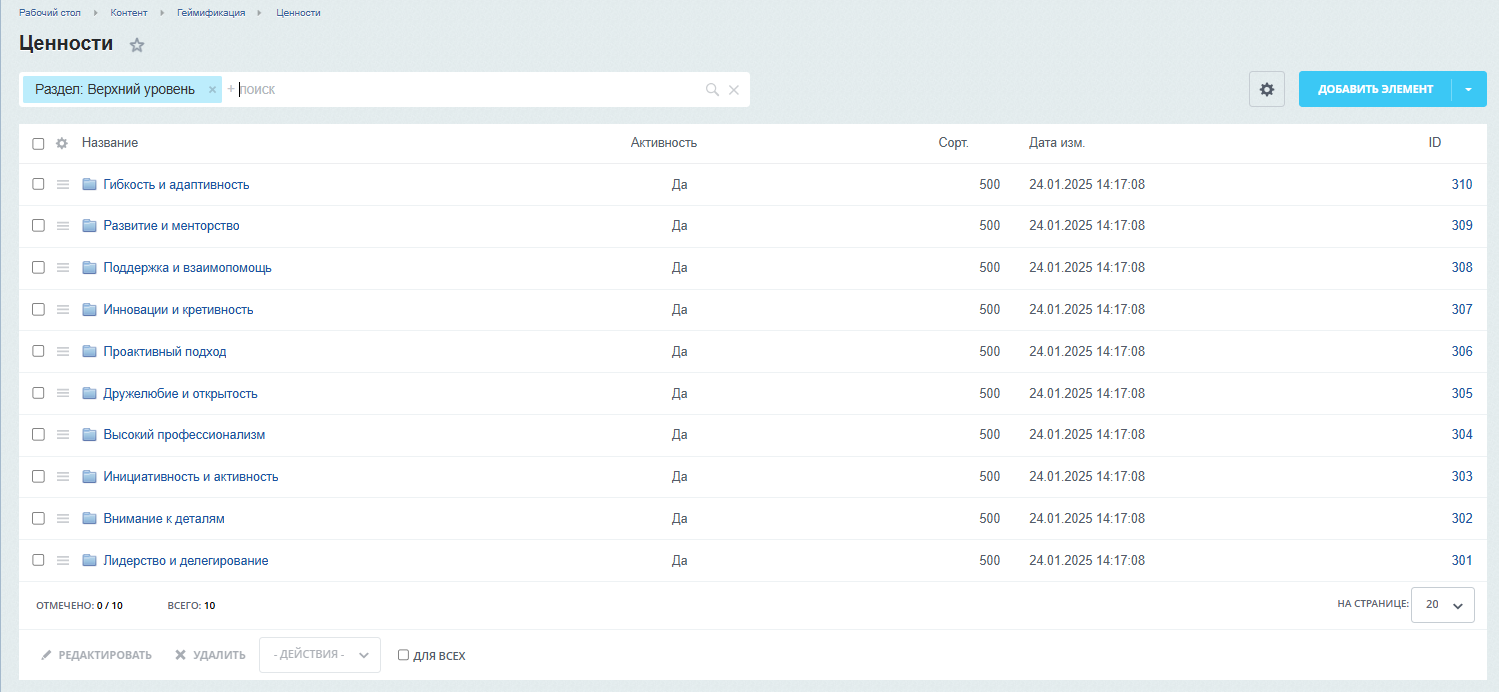
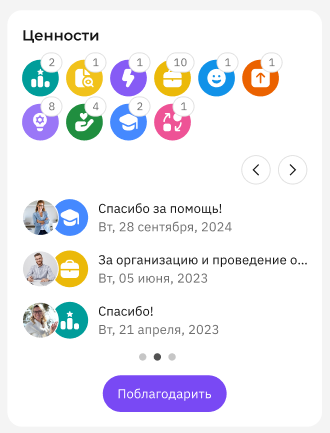
Деактивация раздела справочника «Ценности»
При деактивации Ценности должны скрываться только иконки в верхней части блока «Ценности». Элементы Ценности пользователя в блоке ценности и в форме просмотра ценности остаются доступны для просмотра.
Просмотр, фильтрация, выгрузка списка ценности пользователей
В Административной части портала – Контент – Геймификация – Ценности пользователей должна отображаться детальная страница элемента «Ценности пользователей».
Элемент должен включать следующие поля:
- Название - заполняется значением: [Пользователь1] поблагодарил за ценность [Пользователь2];
- Тип ценности – указывается раздел справочника «Ценности», к которому привязан элемент. Соответствует типу отправленной ценности, обязательное, единственное;
- Активность – поле выбора чекбокса «да или нет». По умолчанию установлено значение: да.
- Кому – пользователь, которому начислили баллы в формате {ID login ФИО}; ID -ссылка на карточку пользователя в админ части.
- От кого – пользователь, который отправил баллы в формате {ID login ФИО}; ID -ссылка на карточку пользователя в админ части.
- Текст сообщения – текстовое поле, текст, который пользователь указывает в поле «Текст сообщения» в форме создания благодарности.
- Количество подаренных баллов – отображается количество баллов, которые подарены сотруднику;
- ID транзакции – идентификатор транзакции начисления баллов, является ссылкой в форму просмотра транзакции в списке «Транзакции».
- Создан – дата и время создания элемента в формате дд.мм.гггг чч:мм:ссс. Обязательное, единственное.
Фильтрация для справочника должна быть реализована по следующим полям:
-- Создан – поле для указания Даты создания элемента. Результатом фильтрации являются записи, дата создания которых удовлетворяет установленной дате.
-- От кого - поле выбора сотрудника из списка сотрудников на портале; единственное. Результатом фильтрации являются записи, для которых в поле «От кого» указан пользователь, выбранный в фильтре.
-- Кому - поле выбора сотрудника из списка сотрудников на портале; единственное. Результатом фильтрации являются записи, для которых в поле «Кому» указан пользователь, выбранный в фильтре.
-- ID транзакции – идентификатор транзакции начисления бонусов.
У Администратора должна быть возможность выгрузки данных справочника через excel. Файл должен загружаться на компьютер и содержать все выгружаемые данные. Выгрузка должна осуществляться с учётом установленных фильтров.
Отмена благодарности за ценность
Важно: Баллы не должны возвращаться на счёт пользователя, являющегося отправителем благодарности за ценности.
Транзакция Отмены благодарности за ценность должна отображаться в персональном разделе пользователя.
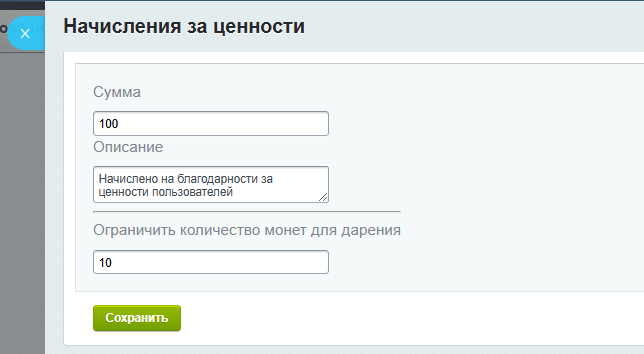
Публичная часть